PC での起動時に Wo Long Fallendynasty デモがロードされないクラッシュを修正
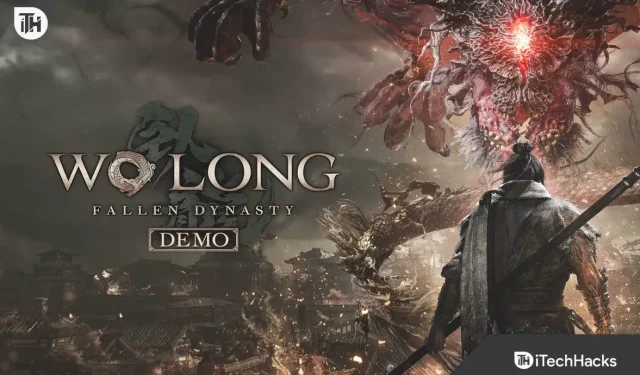
プレイヤーは、最近リリースされた W Long Fallendynasty を PC にダウンロードしました。ゲームをダウンロードしたユーザーは、PC で起動しようとするとクラッシュや読み込みの問題を報告し始めました。この問題により、プレイヤーは Wo Long Fallen Diana をプレイできなくなります。『The Wo Long Fallen Empire』はアクション アドベンチャー RPG です。プレイヤーはグラフィックスと使用するコンセプトを気に入っています。
しかし、いくつかの問題により、プレイヤーはゲームをプレイできません。このガイドでは、Wo Long Fallen Princess デモのクラッシュと起動時の無負荷の問題を解決する方法を説明します。最後まで読んで正しい方法を学びましょう。
以下の方法でどのような問題を解決できますか?
プレイヤーはゲーム内で直面しているさまざまな問題を報告し始めています。これらの問題を迅速に解決するためのいくつかの方法をリストしました。エラーの解決に役立つように、リストされている方法に従って修正できる問題をリストしました。その方法については、読んでみてください。
- クラッシュの問題
- ダウンロードの問題
- FPSのラグの問題
- 吃音の問題
- フリーズの問題
PC 上で Wo Long Fallen Empire デモをダウンロードする際のクラッシュまたは問題を修正

システムにゲームをインストールした多くのプレイヤーが、ゲームの問題を報告しました。彼らは現在、PC の問題を解決する方法を探しています。私たちは、Wo Long Fallen Diagnostic のシステム上のクラッシュと読み込みの問題を解決できる最善の方法をここに示します。それでは始めましょう。
システム要件を確認する

PC でゲームを実行するには、システムが最小要件を満たしていることを確認する必要があります。システムが最小システム要件を満たしていない場合、ゲームは正しく動作せず、ゲーム内でさまざまな問題が発生します。以下に、お使いのシステムでゲームが実行できることを確認するために確認できるシステム要件をリストします。
最小システム要件
- DirectX: バージョン 12
- グラフィックス: GeForce GTX 1650、Radeon RX 570 (4 GB)
- メモリ: 8GB RAM
- ネットワーク: ブロードバンドインターネット接続
- OS:Windows 10以降(64ビット)
- プロセッサー: Intel Core i5-8400、AMD Ryzen 5 3400G
- サウンドカード: 16 ビットステレオ、48 kHz WAVE ファイル
- ストレージ: 60 GBの空き容量
推奨システム要件
- DirectX: バージョン 12
- グラフィックス: GeForce RTX 2060 (6 GB)、Radeon RX 5700XT (8 GB)
- メモリ: 16GB RAM
- ネットワーク: ブロードバンドインターネット接続
- OS:Windows 11以降(64ビット)
- プロセッサー: Intel Core i7-8700、AMD Ryzen 5 3600XT
- サウンドカード: 16 ビットステレオ、48 kHz WAVE ファイル
- ストレージ: 60 GBの空き容量
古いドライバーを更新する
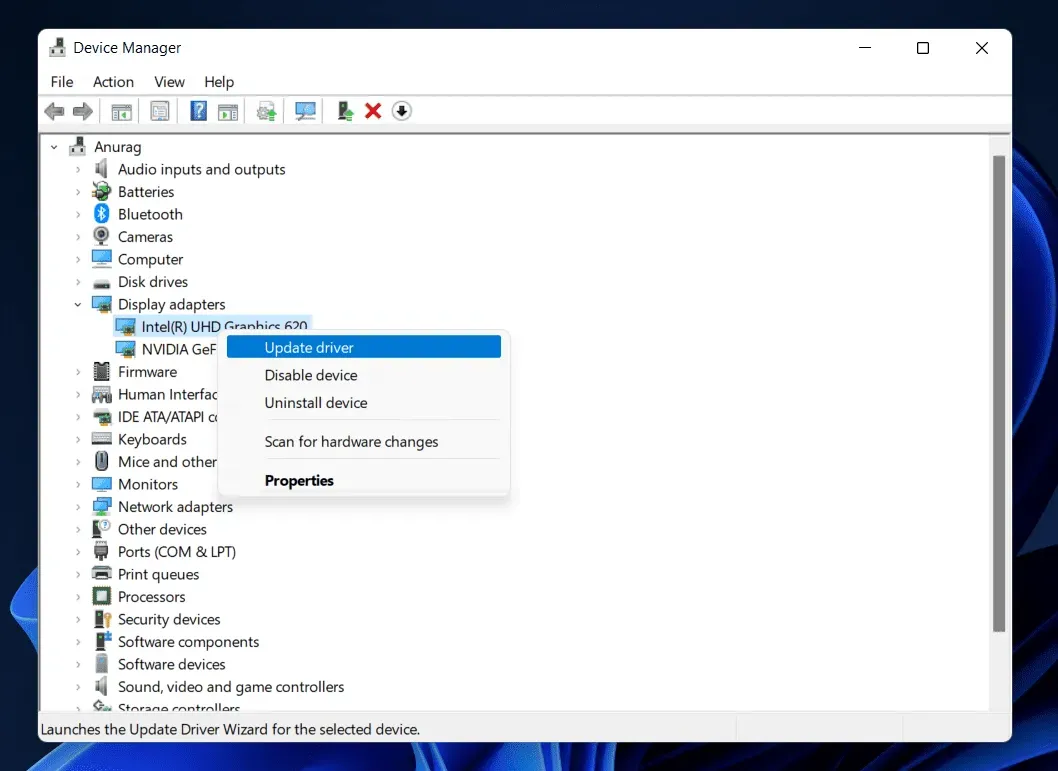
システムを使用している多くのユーザーはドライバーを定期的に更新しません。ドライバーを長期間更新していない場合、さまざまなアプリケーションやゲームで問題が発生し始めます。グラフィックス ドライバーは、ゲームをスムーズに実行するために更新する必要がある主要なドライバーの 1 つです。グラフィックドライバーを長期間更新していない場合、ゲームで問題が発生する可能性があります。PC のドライバーを更新する手順を以下に示しますので、ご確認ください。
- デバイスマネージャーを開きます。
- 「ディスプレイアダプター」を選択します。
- [ディスプレイ アダプター] を展開し、ドライバーを選択します。
- ドライバーを右クリックします。
- 「ドライバーの更新」を選択します。
- 指示に従ってアップデート手順を完了します。
- プロセスが完了したら、システムを再起動する必要があります。
- ここで、システムが正しく動作しているかどうかをもう一度確認してください。
バックグラウンドプロセスを閉じる
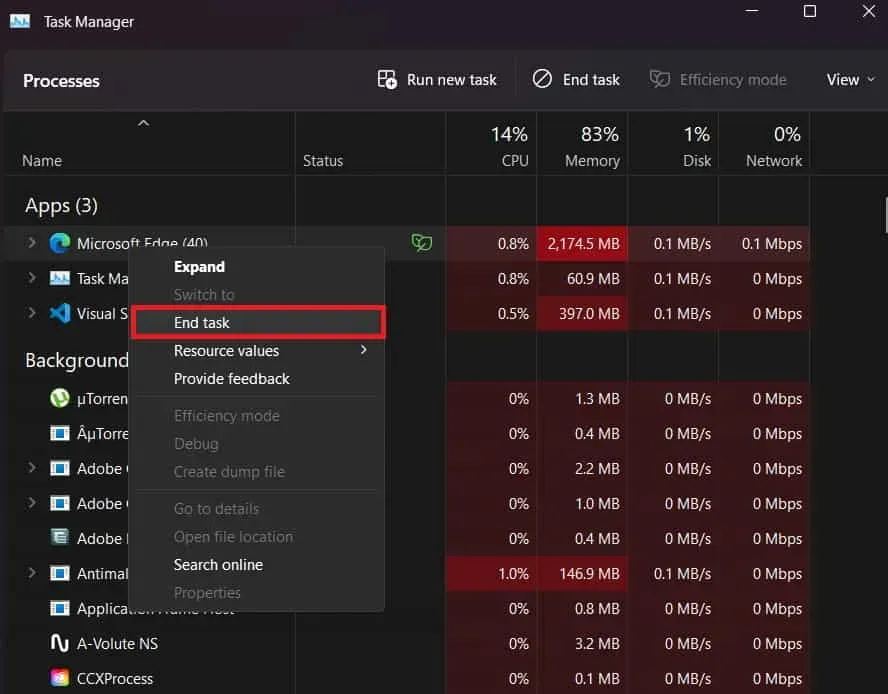
ゲームがクラッシュしてシステムに読み込まれない場合は、ゲームを実行するのに十分なリソースがない可能性があります。これは、何千ものバックグラウンド プロセスが実行され続けると発生します。すべてのアプリケーションはリソースを消費するため、ゲームにはシステムを起動するのに十分なリソースがない可能性があります。以下に、Windows のバックグラウンド プロセスを閉じる手順を示します。確認してください。
- タスクマネージャーを開きます。
- 「プロセス」タブに移動します。
- 「プロセス」を選択します。
- 不必要に実行されているプロセスを右クリックします。
- 「タスクの終了」を選択します。
サーバーのクラッシュを確認する
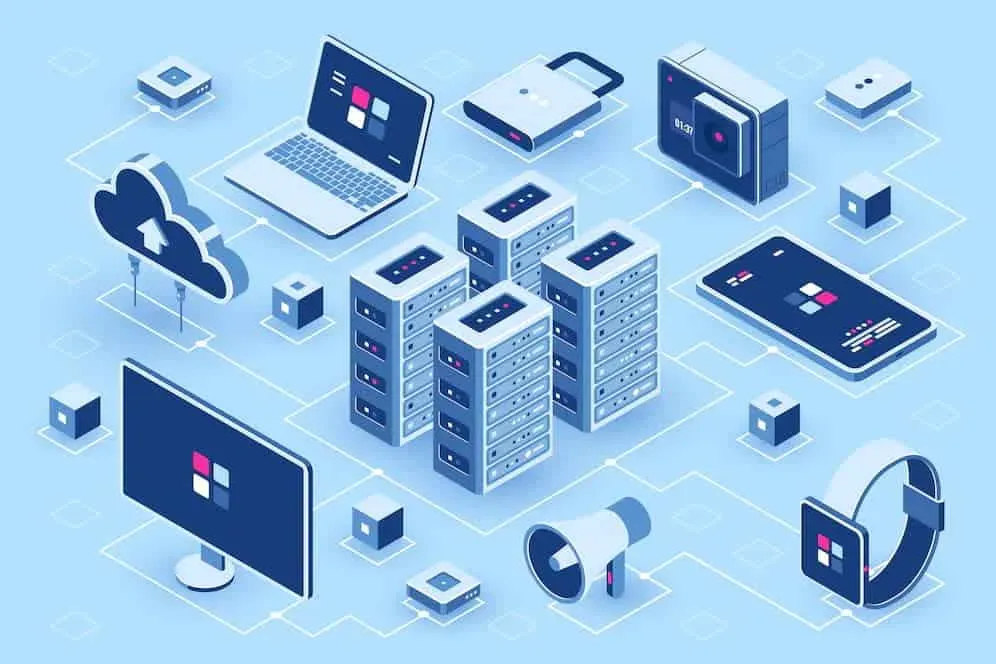
サーバーがクラッシュすると、ゲームがフリーズし始め、システムに読み込まれなくなります。トラフィックが多いため、ゲームが中断され、プレイヤーに問題が発生する可能性があります。Wo Long Fallen Princess デモサーバーのクラッシュを確認することをお勧めします。ウェブサイトやソーシャルメディアページにアクセスして確認できます。サーバーの問題が発生した場合は、必ず通知します。確認した結果、会社でサーバー障害が発生していることが判明した場合は、リストされている方法のいずれを試してもクラッシュや起動の問題を修正できないため、修正されるまでお待ちください。
Windows ファイアウォールとウイルス対策を無効にする
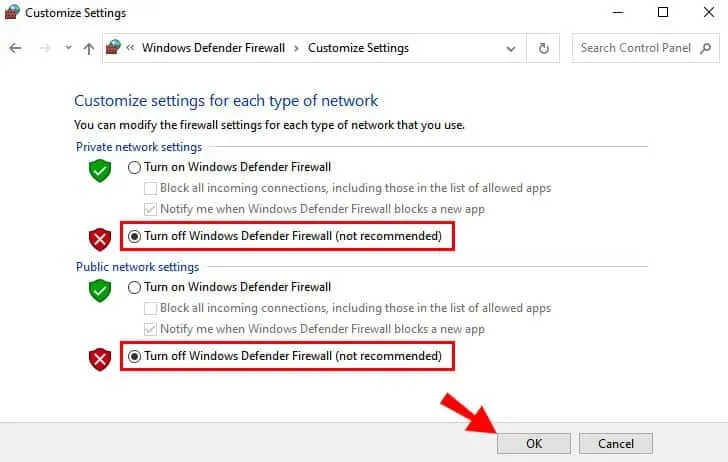
Windows ファイアウォールとウイルス対策は、外部の悪意のある脅威からシステムを保護するソフトウェアです。サードパーティのアプリケーションまたはサーバーから受信した応答をスキャンします。いずれかのアプリで不審な点が見つかった場合は、それをブロックします。ゲームでも同じことが起こり、問題が発生する可能性があります。Windows ファイアウォールとウイルス対策機能を無効にすることで、この問題をすぐに解決できます。
ゲームをリセットする
ゲームの設定を変更した場合、クラッシュしてロードできない問題が発生する可能性もあります。ご使用のシステムでは、設定した内容が正しく動作しない可能性があります。おそらく、ゲームを開くことができないため、設定をリセットする方法を考えているかもしれません。
リセットすることで問題を簡単に解決できます。Windows には、知らない人のためにアプリのリセット機能があります。いくつかの手順に従って、アプリやゲームを簡単にリセットできます。問題を解決するには、ユーザーはゲームでこれを行う必要があります。以下の手順に従ってゲームをリセットできます。
- システムの「設定」を開きます。
- 「アプリケーション」タブに移動します。
- 「インストールされているアプリケーション」を選択します。
- 下にスクロールしてゲームを見つけます。
- 3点をお選びください。
- 「設定変更」をクリックします。
- 下にスクロールして、リセット オプションを選択します。
- プロセスが完了するまで待ちます。
ゲームをアップデートする
開発者はすでにゲーム用の多くのパッチをリリースしています。ダウンロードしていない場合は、それが原因でクラッシュの問題が発生する可能性があります。古いバージョンのゲームを実行しようとすると、問題が発生します。したがって、問題を回避するには、ストアにアクセスしてゲームのアップデートを確認し、ダウンロードしてください。
ゲームを再インストールする
ゲームでまだ問題が解決しない場合、問題を解決する最後の方法はゲームを再インストールすることです。一部のゲーム ファイルがシステムに正しくインストールされていない可能性があるため、問題が発生しています。したがって、ゲームをアンインストールし、再度インストールして、その後問題が解決したかどうかを確認してください。
試すことができるその他の修正
- ゲームを再起動します。ファイルの問題により、ゲームが正しくロードされない可能性があります。これを防ぐために、システムでゲームを強制的に再起動することができます。以下に、これを簡単に実行できる手順をリストします。
- タスクマネージャーを開きます。
- 「ゲームミッション」を選択します。
- ゲームを右クリックします。
- [タスクの終了]を選択します。
- インターネット接続を確認してください: システムのインターネット接続に問題がある場合、ゲームは正しく動作しません。この問題を回避するには、システムのインターネット速度を確認することをお勧めします。インターネット速度テスターを使用して、システムのインターネット接続をチェックできます。
- RAM をアップグレードする: ゲームを実行するのに十分な RAM がない場合、ゲームが動作しない可能性があります。システム上で実行する必要がある重要なプロセスが多数あります。ユーザーでも閉じることはできません。この場合、この問題を回避するにはシステムの RAM をアップグレードする必要があります。8GB以上のRAMを追加できます。その後、ゲームは問題なく動作し始めます。
- ゲーム ファイルの復元: この機能を使用して、ゲーム ファイルの整合性を確認することもできます。この機能はゲームランチャーで利用できます。(ゲームを右クリック -> 「プロパティ」を選択 -> 「ローカル ファイルに移動」 -> 「ゲーム ファイルの整合性を確認」を選択)。
- Windows の更新プログラムを確認します。システムで古いバージョンの Windows が実行されている場合、最新のアプリやゲームと互換性がない可能性があります。この問題を回避するには、Windows を定期的に更新することをお勧めします。[設定] -> [Windows Update] -> [更新プログラムの確認] に移動して、更新プログラムを確認できます。
- 問題を報告する: すべての修正を試した後でも問題が解決されない場合は、開発者に報告して修正してもらうことができます。ゲームファイルのエラーによりゲームが動作しない可能性がございます。したがって、発生している問題について必要な情報を提供して開発者に報告し、開発者が問題を修正できるようにすることができます。
要約する
多くのプレイヤーが W Long Fallendynasty デモに関する問題を報告しています。これは最近リリースされたゲームであるため、バグ、ソフトウェア、ハードウェアの問題が問題の原因である可能性があります。ゲームがクラッシュしたり読み込まれない問題を解決する方法をリストしました。これが問題の解決に役立ち、システムで再びゲームをプレイできるようになることを願っています。
コメントを残す